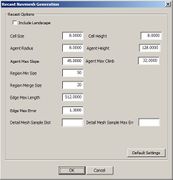Tutoriel de Bethesda : le Navmesh/fr
Tutoriel de Bethesda : le Navmesh
| Tutoriel de Bethesda : le Navmesh/fr | |
|---|---|
| Série : Aménagement d'espaces de jeu, page 4 | |
| Sommaire du tutoriel | |
| Tutoriel suivant | |
| Exemple de modules : | |
| Initial | Terminé |
| Tutoriel vidéo compagnon | |
Présentation
Dans ce chapitre nous allons créer un navmesh manuellement et par génération automatique.
Le lecteur apprendra :
- ce qu'est un "Navmesh", et pourquoi c'est important.
- comment générer automatiquement un navmesh avec le mode "Recast-Based Generation".
- comment modifier un navmesh manuellement.
- réparer les alertes du navmesh.
- générer une couverture basique.
Après qu'une zone ait été construite et aménagée, il est nécessaire de déterminer où les acteurs peuvent se déplacer. C'est là que le navmesh entre en jeu. Pour faire simple, le navmesh (pour "navigation mesh" soit "maillage de navigation") est un ensemble de polygones qui définissent où un acteur peut marcher.
Il est facile de tenir pour acquise la quantité d'informations que nous utilisons lorsque nous jouons. Nos cerveaux analysent chaque détail visuel, faisant sans cesse des conclusions et des hypothèses. Malheureusement, les systèmes d'intelligence artificielle sont loin d'approcher les capacités du cerveau humain, et doivent compter sur les informations que nous leur fournissons. Le navmesh est l'élément crucial de la connaissance qu'un acteur doué d'intelligence artificielle, a d'un espace donné. Un navmesh de qualité est un facteur important pour aider l'intelligence artificielle à fonctionner au mieux.
L'éditeur de navmesh est un outil consistant qui peut être frustrant à utiliser au début. Nous apprendrons étape par étape comment débuter. Une fois acquis les fondamentaux et avec la pratique, vous deviendrez rapidement un expert du navmesh !

Utilisateurs du GECK prenez note : Peu de choses ont changées dans la manière de créer des navmesh manuellement. Par contre Il y a eu des ajouts pour la génération automatique, comme le tout nouveau mode de génération "Recast", qui est abordé dans ce tutoriel. Pour plus d'informations, consultez la page Generation de Navmesh. Les utilisateurs du Construction Set Oblivion et/ou Morrowind remarquerons que le Navmesh a complètement remplacé le système de pathfinding de ces outils.
Tout le travail sur le navmesh est effectué dans un mode éditeur séparé. Pour entrer dans ce mode, cliquez sur le bouton "Navmesh Mode" (Fig. 4.1) de la barre d'outils principale, ou appuyez sur "CTRL+E". La barre d'outils Navmesh (Fig. 4.2) apparaîtra.
Nous n'avons pas vraiment besoin d'utiliser quoi que ce soit sur la barre d'outils Navmesh pour générer automatiquement notre navmesh; il s'agit d'un outil pratique. Cependant nous avons besoin d'être en mode Navmesh pour pouvoir utiliser la génération automatique, et la présence de la barre d'outils signifie que nous y sommes.
Il y a quatre types de génération automatique : Object-Based, Havock-Based, Recast-Based et Advanced. Pour la majorité des intérieurs, vous préférerez utiliser la génération automatique "Recast-Based", puis nettoyer le navmesh manuellement. Ce tutoriel n'approfondira pas la génération par Object-Based ou Havock-Based. Les utilisateurs expérimentés pourrons souhaiter créer tout leur navmesh manuellement. Certains trouvent cela plus rapide que de générer automatiquement le navmesh puis de le nettoyer manuellement. Une fois à l'aise avec le système, c'est une question de préférences.

Utilisateurs du GECK prenez note : Object-Based et Recast-Based sont de nouveaux modes de génération automatique créés pour le Creation Engine.
Utilisons la génération Recast pour créer le premier maillage de la tombe de Lokir :
- Cliquez sur la Render Window pour vous assurer que la fenêtre est active.
- Assurez-vous de n'avoir rien sélectionné dans la Render Window (si vous n'en êtes pas sûr, cliquez simplement quelque part dans le vide ou appuyez sur la touche D).
- Choisissez "Recast Navmesh Generation" depuis le menu NavMesh dans la barre d'outils principale : NavMesh > Generation > Recast Based Generation.
- La boîte de dialogue Recast Navmesh Generation apparaît. (Fig. 4.3)
- Ne vous souciez pas de ce que toutes ces différentes valeurs signifient. Assurez-vous simplement que ces valeurs sont similaires à celles de la Fig. 4.3 et cliquez sur "OK".
- Cliquez sur "OK". La génération du navmesh peut prendre du temps selon les performances de votre PC.
- Une fois que c'est fait, le navmesh devrait ressembler à celui illustré Fig. 4.4 et 4.5.
Maintenant que nous avons créé un navmesh, nous devons prendre du temps pour le nettoyer. Le moyen le plus facile et le plus rapide de le faire, c'est de le faire manuellement. Avant que nous commencions le processus de nettoyage, prenez une minute pour regarder votre navmesh et voir où la génération "Recast-Based" a connu des ratés.
Si vous avez des difficultés à voir votre navmesh, vous pouvez essayer l'un des trois modes Navmesh : Normal, Transparent, Navmesh seul. Appuyez sur "W" pour passer de l'un à l'autre, ou utilisez les boutons de la barre d'outils illustrés ci-dessous :
![]()
... texte futur ...
| Sommaire du tutoriel | Tutoriel suivant | ||
| Langues : | English • français • 日本語 • polski |
|---|